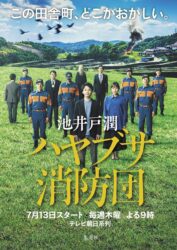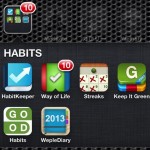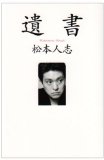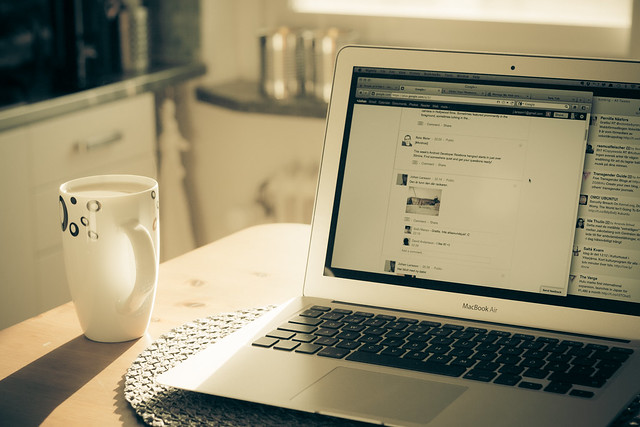
New morning routine / Johan Larsson
僕は平日の朝は4時に起きるので、夜の9時には寝てしまいます。
けれど友人や会社の同僚のほとんどは、まだ活動している時間帯なので、9時以降に電話がかかってくることがよくあります。
TwitterやFacebookもアクセスが増える時間帯なので、通知もやかましい。
そこで最近は、電話着信や通知を鳴らさないようにする「おやすみモード」を使っています。
マナーモード(サイレントモード)は切り忘れることが多い。
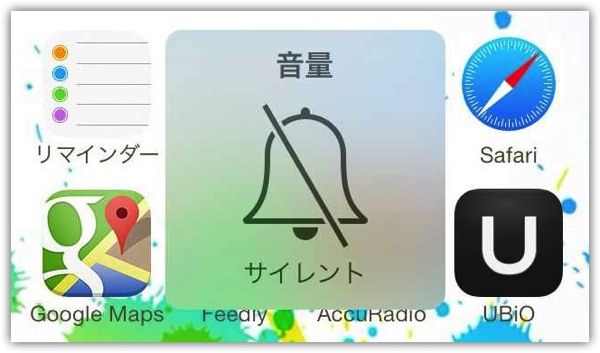
はじめのうちは、寝る前に「マナーモード」に設定していたんです。
iPhone本体横のつまみをスライドさせるだけで、簡単にオン・オフが切り替えられるし、着信や通話は鳴らないのにアラームはきちんと鳴ってくれるから。
でも疲れていると、寝るときに設定するのを忘れたり、なにより朝起きてからオフにするのを忘れることが多かったんです。
携帯でのやりとりが多い仕事なので、昼近くまで着信に気がつかなくて、履歴がたくさん残っていて真っ青になったこともありました。
機内モードは履歴が残らない。
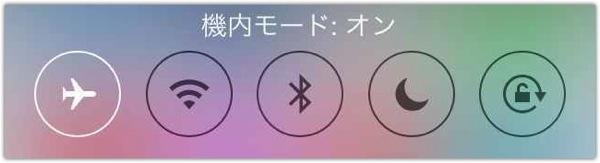
コントロールセンターから簡単に設定できる「機内モード」も試したのですが、こちらは携帯回線もWeb回線も完全にシャットダウンしてしまうので、着信履歴も通知履歴も残らないんですね。
それではちょっと困るので、これも却下。
最初に設定してしまえば、あとはおまかせなのが「おやすみモード」
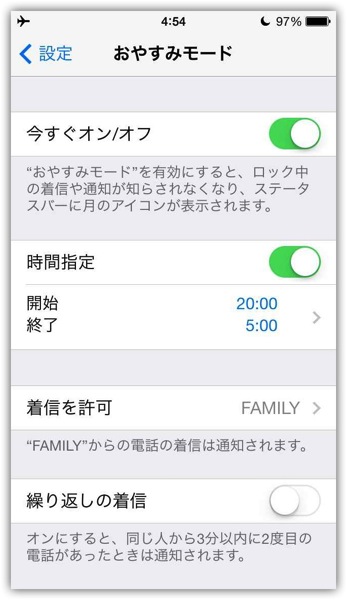
「おやすみモード」のいいところは、以下の5つ。
- 時間指定をしてしまえば、何もしなくても毎日自動的にオンになる。
- バイブも一切鳴らない。
- 画面が光ることもない。
- グループや特定の人を指定して、着信を許可できる。
- 同じ人から3分以内に2度目の電話があったときは通知するように設定できる。
僕は20:00〜05:00までの時間帯でおやすみモードを設定しているので、この間は、電話の着信もFacebookやTwitter、アプリの通知も一切入ってきません。
画面に通知が表示されるマナーモードと違って、iPhoneには何の変化も起こらないので、まったく何も気にならない。
重要な事態に備えて、家族や親族を登録している「FAMILY」というグループからの着信だけは許可していますが、同じ人から3分以内に2度目の電話があったときの着信許可はしていません。何度もかけてくるせっかちな人はたくさんいますから(笑)。
iPhoneのロック中以外にも通知しないように設定しないと、音が鳴っちゃうこともあるので要注意!
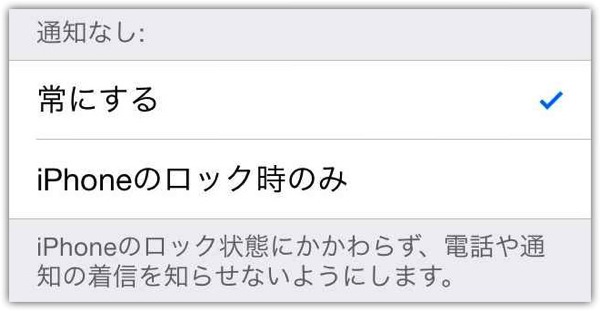
僕は『Sleep Cycle alarm clock』 というアプリを使って、睡眠の度合いを毎日記録しながら、浅い眠りのときに起こしてもらうようにアラーム設定しています。
つまり就寝中はずっとアプリが動いていて、画面は暗くなってもロックはされていないわけです。。
「おやすみモード」の設定の一番下にある「通知なし」のところで「常にする」を選択しておかないと、iPhoneを使っているときやアプリが動いているときには、着信や通知が鳴ってしまうので、注意が必要です。
![]() Sleep Cycle alarm clock
Sleep Cycle alarm clock
カテゴリ: ヘルスケア/フィットネス, ユーティリティ
どうでもいい電話で睡眠を妨げられることほど腹立たしいことはない!
実際には、友人知人の多くは僕が早寝だということを知っているので、夜9時以降の電話着信やメッセージ・メールなどの通知はそれほど多くありません。
けれど、毎日しっかりとした睡眠とアグレッシブな朝活に重心を置いていると、電話に出ることはなくても、着信音で睡眠を妨げられることほど腹立たしいものはないわけです。
今はFacebookやTwitterでのやりとりが増えてきているので助かっていますが、毎日ストレスなく睡眠を確保するために「おやすみモード」はぜひオススメですよ。
 一ヶ月間「8時間睡眠」を試行して得た10の成功と3つの問題。 | CLOCK LIFE*
一ヶ月間「8時間睡眠」を試行して得た10の成功と3つの問題。 | CLOCK LIFE*
 寝る子は笑う!毎日ぐっすり眠るために僕がやっていること9つ。 | CLOCK LIFE*
寝る子は笑う!毎日ぐっすり眠るために僕がやっていること9つ。 | CLOCK LIFE*